Android के लिए iTunes
- Android के लिए 1 आइट्यून्स
- Android के लिए 2 iTunes
- 3 YouTube Android के लिए
- 4 आइट्यून्स Android के लिए साथी
- 5 शीर्ष Android App स्टोर
- 6 आइट्यून्स क्षुधा Android के लिए
- 7 आइट्यून्स Audiobook Android के लिए
- Android के लिए 8 iTunes eBook
- Android के लिए 9 संगीत
- Android के लिए 10 संगीत की दुकान
- Android के Apps के लिए 11 युक्तियाँ
- 12 कानूनी तौर पर संगीत डाउनलोड करें
- 13 यूट्यूब वीडियो डाउनलोड करें
- Android के लिए 14 स्थानांतरण संगीत
- 15 android वीडियो Player
Android के लिए iTunes स्थानांतरण करने के लिए कैसे
Android के लिए iTunes से डेटा स्थानांतरित करने के लिए कुछ लोग असंभव प्रतीत हो सकता है, लेकिन वास्तविकता यह है कि यह एक जरूरत है। के साथ अधिक से अधिक लोगों को उनके ध्यान केंद्रित स्थानांतरण से iOS android के लिए, यह सुनिश्चित करें कि आप सभी डेटा है कि आप अपने पुराने फोन पर था के लिए स्थानांतरण करने के लिए एक विश्वसनीय अनुप्रयोग प्राप्त करना अनिवार्य है। एक अच्छा विचार है इस संबंध में TunesGo, आप प्रबंधित करें, साझा करें और संगीत आप के माध्यम से एक बहुत ही विश्वसनीय उपकरण चाहते हैं खोजने के लिए अनुमति देने के मुख्य उद्देश्य के साथ Wondershare द्वारा बनाए गए किसी अनुप्रयोग का उपयोग करने के लिए है।
आप इसे अपने संगीत iOS से किसी भी अन्य डिवाइस या कंप्यूटर करने के लिए seamlessly iTunes का उपयोग बिना हस्तांतरण और आदेश के लिए एक ब्रिजिंग उपकरण के रूप में उपयोग कर सकते हैं। यकीन है, इंटरफ़ेस के समान है लेकिन क्या आइट्यून्स कभी नहीं किया था TunesGo करता है, और है कि क्या वे पसंद है और क्या वे की जरूरत है पर पूरा नियंत्रण उपयोगकर्ताओं की पेशकश करने के लिए। यह एक रोमांचक, पेशेवर और अद्वितीय उपकरण है कि iTunes उपयोगकर्ताओं से पूरी दुनिया में अपने Android फोन के साथ कनेक्ट करने के लिए सफल हुआ है।
कैसे iTunes सामग्री हस्तांतरण करने के लिए Android के लिए
Wondershare TunesGo का उपयोग बहुत ही सरल और विश्वसनीय है, है और Android के लिए अपने आइट्यून्स स्थापना से संगीत स्थानांतरित करना बहुत ही आसान है, तुम सब करने के लिए है सुनिश्चित करें कि आप अपने फोन है और कि आपके Wondershare TunesGo स्थापना ठीक से काम कर रहा है। बस सुनिश्चित करें कि आपको सर्वोत्तम संभव परिणाम प्राप्त करने के लिए अगले कुछ सरल चरणों का पालन करें।
चरण 1:
Wondershare TunesGo स्थापित करें और अपने Android डिवाइस आपके कंप्यूटर से कनेक्ट करें।चरण 2:
आप डिफ़ॉल्ट मुख पृष्ठ पर स्थित है वाले संगीत हस्तांतरण बटन पर क्लिक करने के लिए की आवश्यकता होगी।चरण 3:
तुम एक बार अपनी डिवाइस आप की जरूरत है कि परिणाम प्राप्त करने के लिए जुड़ा है इस पृष्ठ में प्रवेश करने की आवश्यकता होगी।
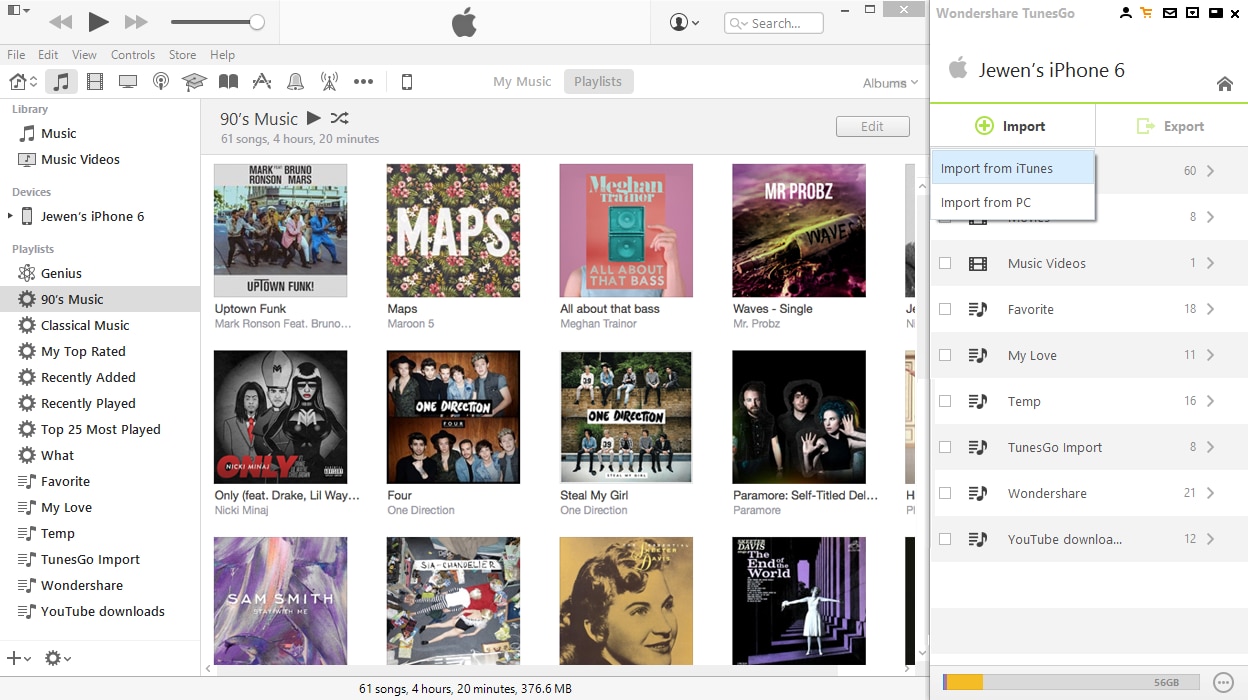
चरण 4:
एक बार जो किया है, तुम पर आयात करें क्लिक करें और फिर iTunes से आयात करें का चयन करने के लिए हैचरण 5:
आप चलाएँ-सूची आपके iTunes से कनेक्टेड डिवाइस के लिए स्थानांतरण करने के लिए इच्छित का चयन करने के लिए की आवश्यकता होगी। चलाएँ-सूची का चयन करें और फिर ठीक क्लिक करने के लिए आप की आवश्यकता होगी।चरण 6:
तुम सब करने की ज़रूरत अब रुको जब तक प्रक्रिया पूरी कर ली है और आप किसी भी परेशानी के बिना अपने डिवाइस पर आपके iTunes चलाएँ-सूची प्राप्त करने में सक्षम हो जाएगा करने के लिए है।

MobileTrans साथ स्थानांतरण आइट्यून्स बैकअप Android के लिए
MobileTrans एक आवेदन है कि आप संपर्कों, कॉल लॉग, संदेशों, कैलेंडर जानकारी, तस्वीरें, संगीत, वीडियो के रूप में ही क्षुधा फोन की एक किस्म है और seamlessly अपने कंप्यूटर के बीच स्थानांतरित करने के की क्षमता के साथ और तत्काल परिणाम के साथ प्रदान करता है।
क्या MobileTrans बाहर खड़ा बनाता है तथ्य यह है कि इस app है मुफ्त जोखिम और स्थानांतरण प्रक्रिया सुरक्षित रूप से इतना है कि आप 100% सुविधा प्राप्त कर सकते हैं और व्यावसायिक परिणामों के सभी पर कई बार प्रदर्शन किया है है। MobileTrans seamlessly फ़ोनों, के सभी प्रकार के साथ काम करता है, तो इसे का उपयोग कर कम से कम कहने के लिए एक महान अनुभव है!
Wondershare MobileTrans अनुप्रयोग है कि आप सभी समय पर तारकीय परिणाम प्रदान करने का मुख्य उद्देश्य के साथ डिजाइन किया गया है एक पेशेवर है। यह आप हस्तांतरण फोन डेटा और क्षुधा और उपकरणों के बीच मूल बैकअप करने के लिए सक्षम बनाता है। तुम भी फोन एक सहेजा गया बैकअप से पुनर्स्थापित करने के लिए app का उपयोग कर सकते हैं।
मुख्य विचार है कि आप इसे iTunes को जोड़ने के द्वारा अपने iOS डिवाइस के लिए एक बैकअप बनाने की आवश्यकता है, तो MobileTrans तुरंत मौजूदा बैकअप कि वहाँ उपलब्ध हैं, तो आप किसी भी समस्या के बिना अपने डिवाइस को पुनर्स्थापित कर सकते हैं पकड़ो होगा।
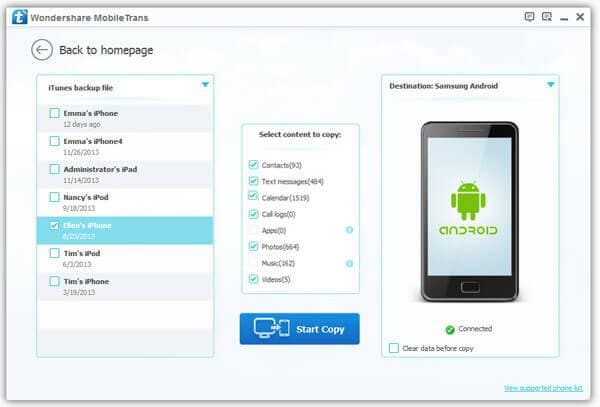
आप पुनर्स्थापना विकल्प का चयन करें और उसके बाद आप चाहते हैं बैकअप का चयन करना होगा। आरंभ कॉपी और प्रक्रिया पूर्ण होने तक प्रतीक्षा करें, यह ठीक है, वहाँ कोई और अधिक कदम के माध्यम से जाने के लिए नहीं हैं।
सब सब में, यह ध्यान दें कि एकाधिक विधियों आप व्यावसायिकता और चौंकाने वाले परिणाम के साथ Android के लिए iTunes डेटा स्थानांतरित करने के लिए उपयोग कर सकते हैं के लिए महत्वपूर्ण है। चिंता मत करो अगर तुम इस तरह के एक हस्तांतरण करने, यह किया जा सकता क्योंकि समय सही आप के सामने पाया करने के लिए एक समाधान नहीं ढूँढ सकता, तो तुम परिणाम पसंद है पर सभी के लिए बाध्य कर रहे हैं बार। इन क्षुधा के दोनों पेशेवर परिणामों की पेशकश करते हैं, और हम आपको उन्हें Android के लिए iTunes से आप की जरूरत है स्थानान्तरण करने के लिए बाहर की जाँच करने के लिए प्रोत्साहित करते हैं!
